Google sheets: zellen mit einem zeilenumbruch verketten
Es gibt zwei Möglichkeiten, Zellen in Google Sheets mit einem Zeilenumbruch zu verketten:
Methode 1: Verwenden Sie CONCATENATE()
= CONCATENATE ( A1 , CHAR ( 10 ) , A2 )
Methode 2: Verwenden Sie TEXTJOIN()
= TEXTJOIN ( CHAR ( 10 ) , TRUE , A1:A2 )
Beide Formeln verketten die Werte in den Zellen A1 und A2 mit einem Zeilenumbruch.
Hinweis : In Google Sheets wird CHAR(10) zur Darstellung eines Zeilenumbruchs verwendet.
Die folgenden Beispiele zeigen, wie Sie jede Methode in der Praxis mit den folgenden zwei Zellen in Google Sheets verwenden:
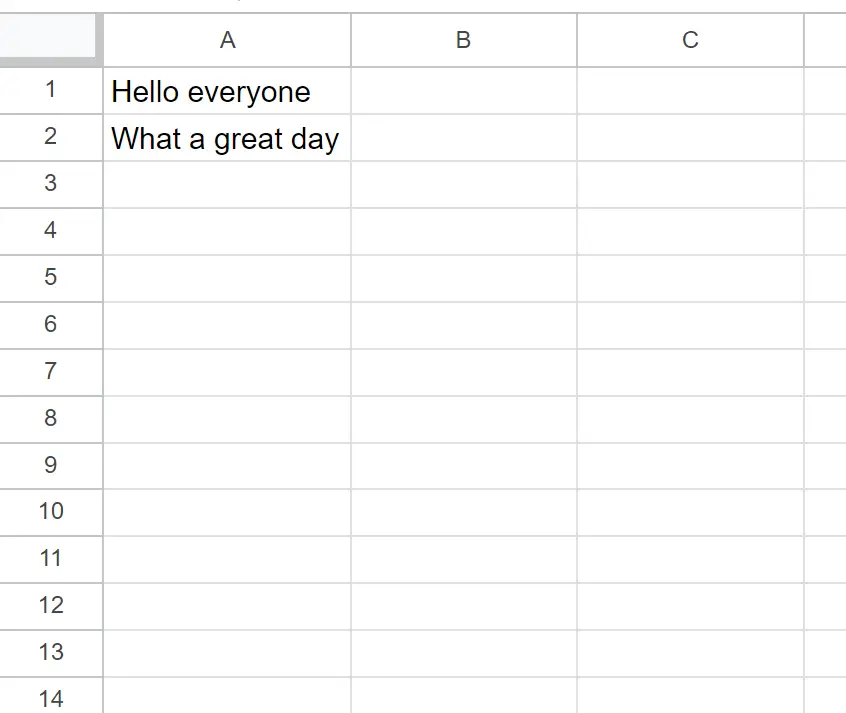
Beispiel 1: Verwenden Sie CONCATENATE() zum Verketten mit einer neuen Zeile in Google Sheets
Wir können die folgende Formel in Zelle C1 eingeben, um die Zeichenfolgen in den Zellen A1 und A2 mithilfe eines Zeilenumbruchs zu verketten:
= CONCATENATE ( A1 , CHAR ( 10 ) , A2 )
Der folgende Screenshot zeigt, wie diese Formel in der Praxis angewendet wird:
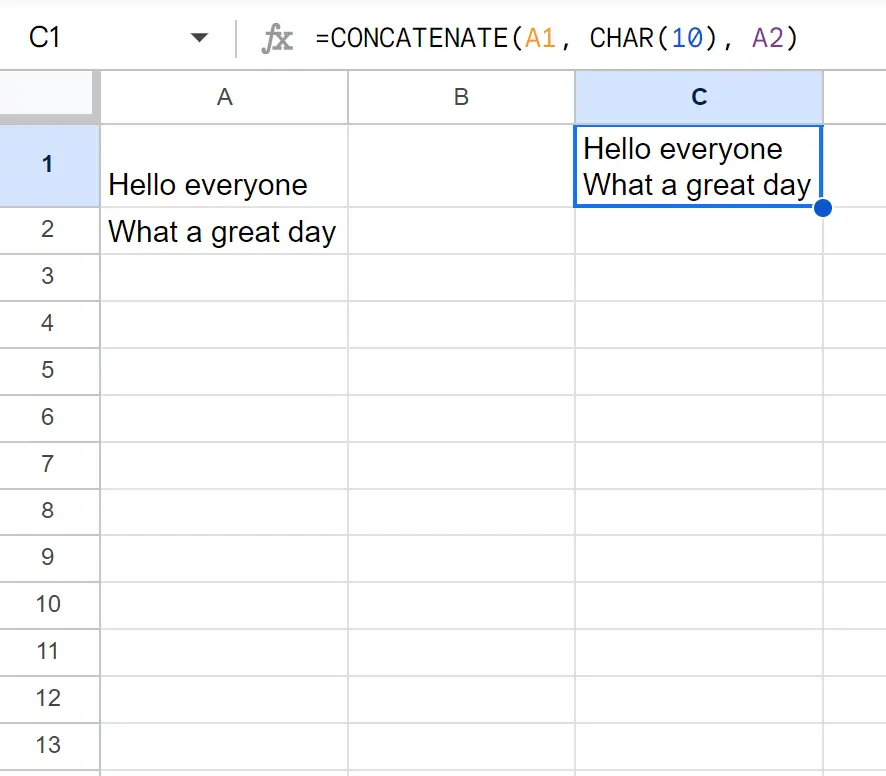
Beachten Sie, dass die Zeichenfolgen in den Zellen A1 und A2 mit einem Zeilenumbruch verkettet wurden.
Beispiel 2: Verwenden Sie TEXTJOIN(), um einen Zeilenumbruch in Google Sheets zu verketten
Wir können die folgende Formel in Zelle C1 eingeben, um die Zeichenfolgen in den Zellen A1 und A2 mithilfe eines Zeilenumbruchs zu verketten:
= TEXTJOIN ( CHAR ( 10 ) , TRUE , A1:A2 )
Der folgende Screenshot zeigt, wie diese Formel in der Praxis angewendet wird:
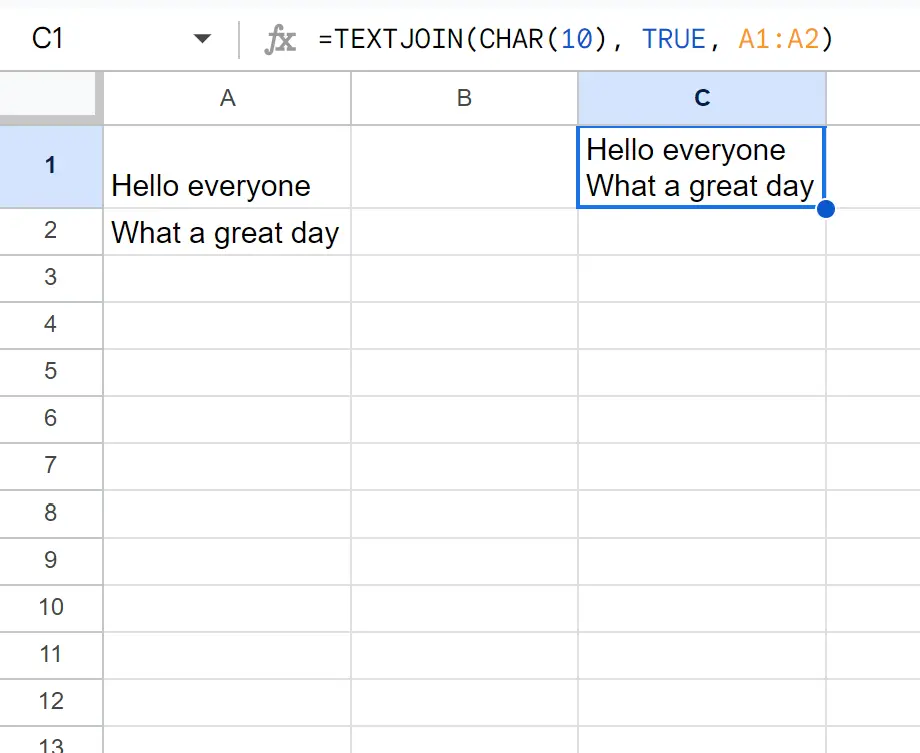
Beachten Sie, dass die Zeichenfolgen in den Zellen A1 und A2 mit einem Zeilenumbruch verkettet wurden.
Hinweis : Das Argument TRUE gibt an, dass leere Zellen ignoriert werden sollen.
Diese Methode ist besonders nützlich, wenn Sie mehrere Zellen mit Zeilenumbrüchen verketten möchten.
Der folgende Screenshot zeigt beispielsweise, wie Sie mit der Funktion TEXTJOIN() jede Zelle im Bereich A1:A5 mit Zeilenumbrüchen verketten:
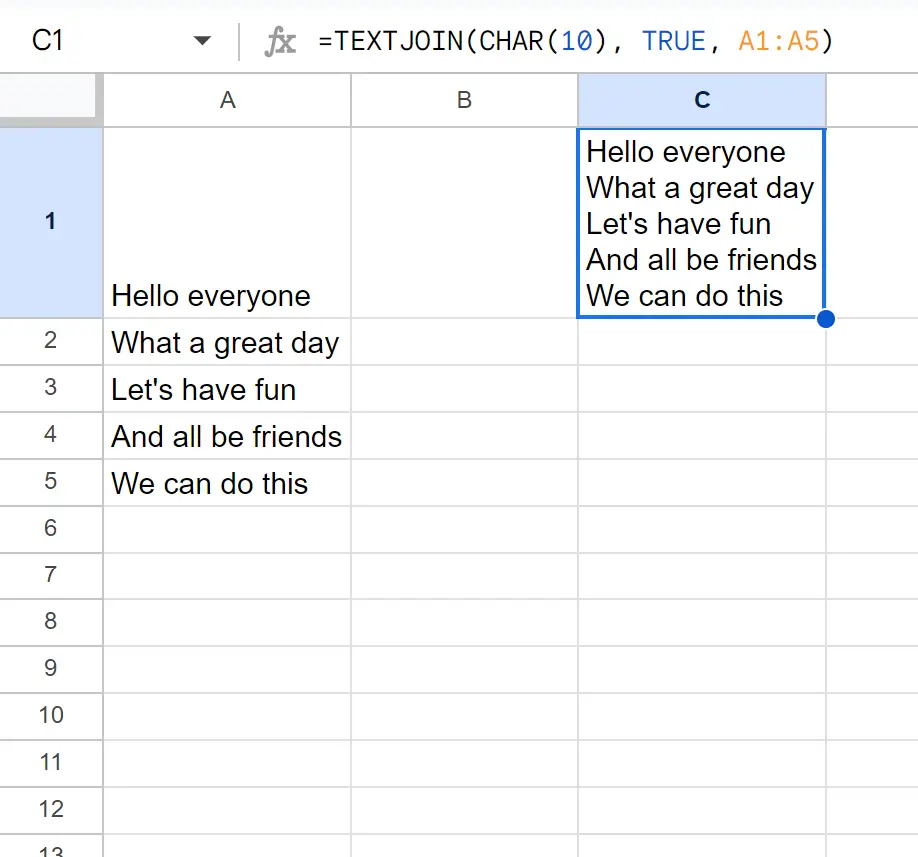
Beachten Sie, dass jede Zelle im Bereich mit Zeilenumbrüchen zu einer einzelnen Zelle verkettet wurde.
Zusätzliche Ressourcen
In den folgenden Tutorials wird erläutert, wie Sie andere häufige Aufgaben in Google Sheets ausführen:
Google Sheets: So verwenden Sie eine If-Verkettungsformel
Google Sheets: So verwenden Sie CONCATENATE mit einem Leerzeichen
Google Sheets: So verwenden Sie CONCAT mit QUERY